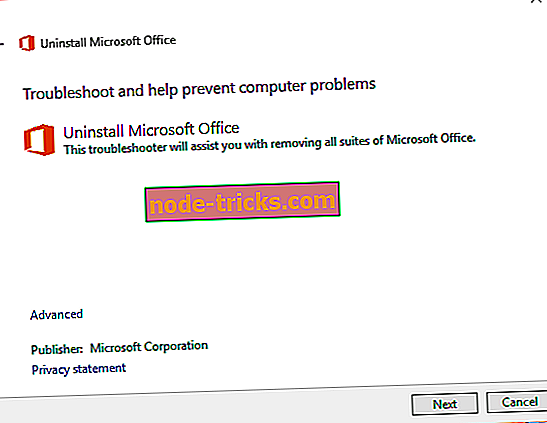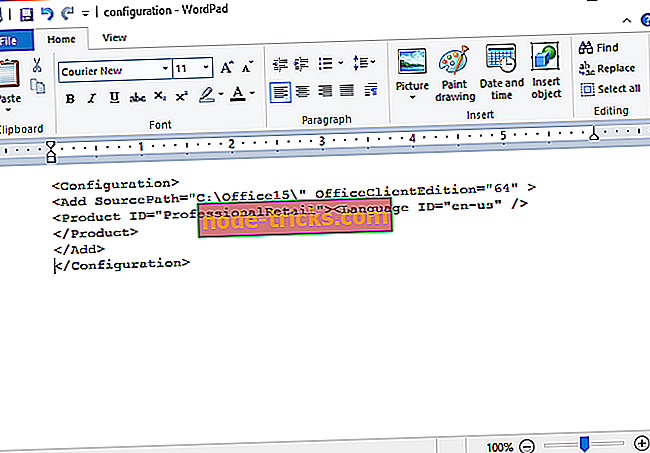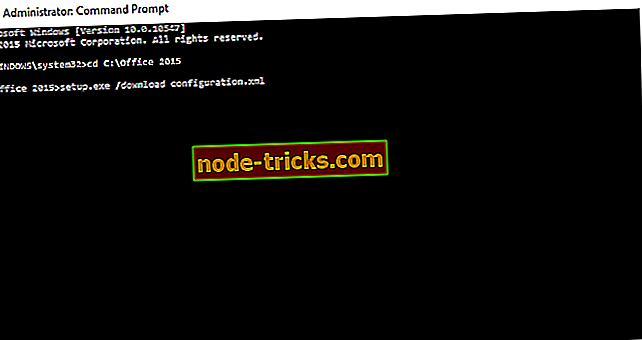Office 2013'ten Office 2016'ya Geri Dönme
Yeni yazılım her zaman daha iyi değildir, özellikle de yazılım söz konusu olduğunda ve bazen yazılımın daha yeni sürümleri belirli uyumluluk sorunlarına neden olabilir. Bazen Office 2016 bu sorunların nedeni olabilir ve bugün size Windows 10'da Office 2016'dan Office 2013'e nasıl geri dönüleceğini göstereceğiz.

Office 2016 Office 2013'e Nasıl Düşürülür?
1. Çözüm - Office 2013 Aboneliğini Kullanın
Microsoft yakın zamanda Hesabım sayfanızda Office 2013'e geri dönmenin bir yolunu ekledi ve bunu yapmak için aşağıdaki basit talimatları izleyin:
- Bu linke git.
- Giriş yapın ve Yükle'ye tıklayın.
- Dil ve yükleme seçeneklerini seçin.
- Ek yükleme seçenekleri seçin.
- İşletim sisteminize ve işlemcinize bağlı olarak, Office 2013'ü tercih edilen sürüm olarak ve 32 veya 64 bit sürüm olarak seçin.
2. Çözüm - Office 2016'yı kaldırın ve Office 2013'ü yükleyin.
Bu oldukça basit bir çözüm:
- Office 2016'yı kaldırmak için Microsoft'tan Düzeltme aracını indirin. Düzeltme aracını buradan indirebilirsiniz.
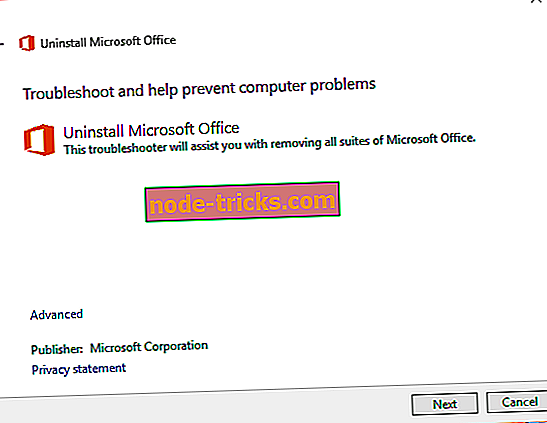
- Aşağıdaki Office 2013 sürümlerinden birini yükleyin:
- Business veya Business Premium sürümü için:
- 32 bit sürüm
- 64 bit sürümü
- Enterprise E3 veya ProPlus sürümü için:
- 32 bit sürüm
- 64 bit sürümü
- Business veya Business Premium sürümü için:
Office 2013 kurulumundan sonra, otomatik güncellemeleri devre dışı bırakmak isteyebilirsiniz, böylece kendi başına Office 2016'ya güncelleme yapmaz.
Bunu yapmak için şu adımları izleyin:
- Kayıt Defteri Düzenleyicisi'ni açın. Arama çubuğuna regedit yazarak açabilirsiniz.
- Aşağıdaki yola gidin:
- HKEY_LOCAL_MACHINESOFTWAREPoliciesMicrosoftoffice15.0commonofficeupdate
- Bu değeri ofis güncelleme alt anahtarına ekleyin:
- “Enableautomaticupgrade” = dword: 00000000.
Bunu nasıl yapacağınızı bilmiyorsanız, bu adımı atlayın ve bunun yerine bu dosyayı indirip çalıştırın.
3. Çözüm - Office 2013 çevrimdışı yükleme paketini indirin
- Tıkla Çalıştır için Office Dağıtım Aracını buradan indirin (İndirme bağlantısı çalışmıyorsa, eski sürümünü buradan indirin).
- Tıkla Çalıştır için Office Dağıtım Aracı'nı çalıştırın ve C: Office15'e çıkarın.
- C: Office15'e gidin ve configuration.xml dosyasını açın ve her şeyi silin.
- Configuration.xml dosyasına bunu girin:
- Şimdi belirli verileri değiştirmeniz gerekecek. Tırnaklar arasındaki tüm değerleri tutmayı unutmayın:
- SourcePath'i C: Office15 olarak ayarlayın.
- OfficeClientEdition'ı 32bit sürümü için 32 veya 64bit sürümü için 64 olarak ayarlayın.
- Ürün kimliğini aşağıdaki tablodaki değerlerden birine ayarlayın.
ürün kimliği Ürün adı AccessRetail Microsoft Access 2013 ExcelRetail Microsoft Excel 2013 GrooveRetail Microsoft OneDrive İş 2013 HomeBusinessPipcRetail Microsoft Office Ev ve İşletme Premium HomeBusinessRetail Microsoft Office Ev ve İş 2013 HomeStudentRetail Microsoft Office Ev ve Öğrenci 2013 InfoPathRetail Microsoft InfoPath 2013 LyncAcademicRetail Microsoft Lync Academic 2013 LyncEntryRetail Microsoft Lync Basic 2013 LyncRetail Microsoft Lync 2013 MondoRetail Microsoft Office Mondo 2013 O365BusinessRetail Microsoft Office 365 İşletme O365HomePremRetail Microsoft Office 365 O365ProPlusRetail Microsoft Office 365 ProPlus O365SmallBusPremRetail Microsoft Office 365 Small Business Premium OneNoteFreeRetail Microsoft OneNote 2013 OneNoteRetail Microsoft OneNote 2013 OutlookRetail Microsoft Outlook 2013 PersonalPipcRetail Microsoft Office Kişisel Premium PersonalRetail Microsoft Office Kişisel 2013 PowerPointRetail Microsoft PowerPoint 2013 ProfessionalPipcRetail Microsoft Office Professional Premium ProfessionalRetail Microsoft Office Professional 2013 ProjectProRetail Microsoft Project Professional 2013 ProjectStdRetail Microsoft Project Standard 2013 ProPlusRetail Microsoft Office Professional Plus 2013 PublisherRetail Microsoft Publisher 2013 SPDRetail Microsoft SharePoint Designer 2013 StandardRetail Microsoft Office Standard 2013 VisioProRetail Microsoft Visio Professional 2013 VisioStdRetail Microsoft Visio Standard 2013 WordRetail Microsoft Word 2013 - İngilizce sürüm için en-us için Dil Kimliğini ayarlayın.
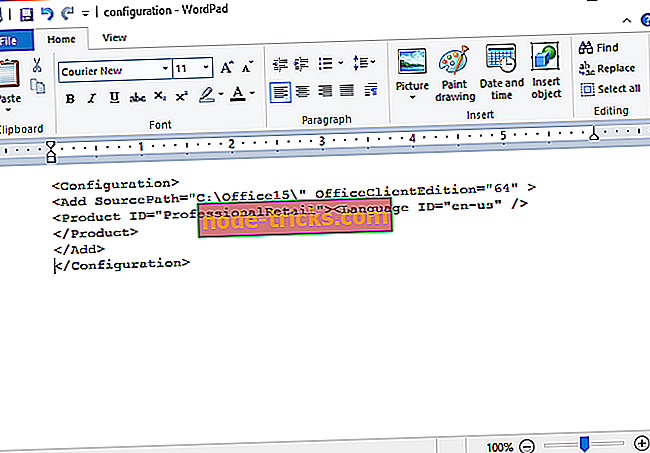
Önceden bahsettiğimiz gibi, alıntıları belirtin, bu yüzden lütfen alıntılar arasındaki tüm değerleri saklayın. Bunu yapmazsanız, yükleme başarısız olur.
- Komut İstemi'ni çalıştırın. Arama çubuğuna cmd girerek çalıştırabilirsiniz. Bu klasöre geçmek için aşağıdakileri yazın:
- cd C: Ofis15
- Şimdi aşağıdakini girin (Bu indirme işlemini başlatacaktır. Unutmayın, bunun internet hızınıza bağlı olarak zaman alabileceğini, bu nedenle iptal etmediğinizden emin olun):
- setup.exe / indir configuration.xml
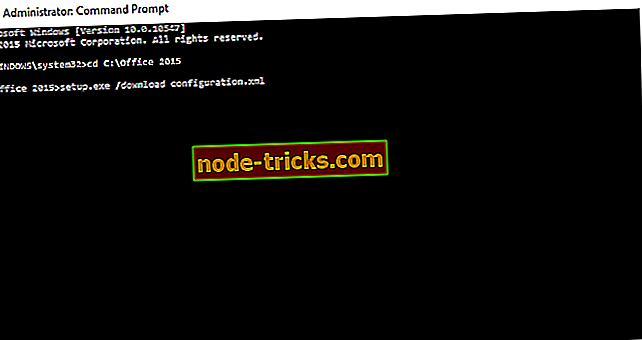
- setup.exe / indir configuration.xml
- Şimdi C: Office15> Office> Data seçeneğine gidin ve adında numaraları olan klasörü bulun (Bu numaraları unutmayın, bir sonraki adım için onlara ihtiyacınız olacaktır).
- C: Office15'e geri dönün ve configuration.xml dosyasını açın ve bunu içine yapıştırın:
- Şimdi, 4. Adımda Office'i indirirken kullandığınız değerleri değiştirmelisiniz (Sürüm değerini Adım 7'deki değerle değiştirmeyi unutmayın).
- Komut İstemi'ni açın ve şunu girin: cd C: Office15.
- Şimdi bunu kurulumun başlaması için Komut İstemi'ne girin.
- setup.exe / configure.xml yapılandırması
- Herhangi bir hata alırsanız, değerler Adım 4 ve Adım 7'deki gibi olup olmadığını ve tırnak işaretleri arasına doğru yerleştirilip yerleştirilmediğini kontrol etmeniz gerekebilir.
- Komut İstemi'ni çalıştırın. Arama çubuğuna cmd girerek çalıştırabilirsiniz. Bu klasöre geçmek için aşağıdakileri yazın: